[መታወቅ ያለበት] 5 ጠቃሚ ምክሮች ስክሪን ለማጋራት ማክን ወደ ፒሲ
ሜይ 11፣ 2022 • የተመዘገበው ለ ፡ የመስታወት መፍትሄዎች • የተረጋገጡ መፍትሄዎች
ማንጸባረቅ ብዙ ግለሰቦች ተግባሩን በተመቻቸ ሁኔታ እንዲያከናውኑ የሚረዳ ጠቃሚ ባህሪ ነው። በተጨማሪም የስክሪን መጋራት ቴክኖሎጂ ስክሪኑን ከስራ ባልደረቦችዎ ወይም ከሩቅ ለሚፈልጉት ማጋራት ቀላል አድርጎታል። በተመሳሳይም የማክ ስክሪን ያለ ምንም ችግር ከፒሲ ጋር መጋራት ይችላል። አዎ፣ ስክሪን በሁለት ማክ ኮምፒተሮች መካከል መጋራት በጣም ቀላል ነው፣ እና የማክ እና ፒሲ ስክሪን ማጋራት የበለጠ የተወሳሰበ ነው። ግን እዚህ፣ ለእርስዎ ምቾት እና ምቾት ማክን ከፒሲ ጋር ለማጋራት አምስት ምርጥ ግን ቀላል መንገዶችን አግኝተናል።
ክፍል 1. በማክ እና በፒሲ መካከል ማጋራት ይችላሉ?

አዎ, ሁሉም ይቻላል. ብዙ ሰዎች ቴክኖሎጂ ከጊዜ ወደ ጊዜ እንዴት እንደተሻሻለ ፈጽሞ አያውቁም፣ ይህም ፈጽሞ ሊያስቧቸው የማይችሏቸውን በርካታ ነገሮች እንዲቻል አድርጓል። በተመሳሳይም የስክሪን ማጋራት ባህሪ በስማርትፎኖች ብቻ የተገደበ አይደለም; እንዲሁም በተለያዩ ኦፕሬቲንግ ሲስተሞች ኮምፒውተሮች መካከል ስክሪን ማጋራት ይችላሉ። ሁለቱ በጣም ተወዳጅ የኮምፒዩተሮች ኦፕሬቲንግ ሲስተሞች ማክ እና ዊንዶውስ ናቸው። እና አሁን ማያ ገጹን ከ Mac ወደ ፒሲ እና በተቃራኒው ማጋራት ይችላሉ. ማያ ገጹን ለማጋራት የሚረዱዎት ጥቂት መንገዶች እዚህ አሉ። ሁሉም የሶስተኛ ወገን መተግበሪያ እንዲያወርዱ ይፈልጋሉ; ስለዚህ የእርስዎ ማክ እና ዊንዶውስ ሊጭኗቸው እንደሚችሉ ያረጋግጡ።
ክፍል 2. VNC መመልከቻን ተጠቀም
RealVNC መመልከቻ ዊንዶውስ ፒሲ ከማክ ጋር እንዲገናኝ የሚያስችል ነፃ መሳሪያ ነው። ሆኖም ብቸኛው ችግር ዴስክቶፕን በርቀት መጠቀም አለመቻል ነው።
ደረጃ 1፡ የስክሪን ማጋሪያ ባህሪን በ Mac ላይ አንቃ
- አጭር ምናሌን ለማሳየት የአፕል አዶውን ይንኩ። ከዚያ “የስርዓት ምርጫዎች” ላይ ጠቅ ያድርጉ።
- በ "ኢንተርኔት እና ሽቦ አልባ" ርዕስ ስር "ማጋራት" የሚለውን አማራጭ ይንኩ.
- እዚህ በግራ በኩል ካለው ዝርዝር ውስጥ "ስክሪን ማጋራት" በሚለው ሳጥን ላይ ምልክት ያድርጉ.
- ለማክ መሣሪያዎ የተለየ ስም ለመስጠት፣ "አርትዕ" ቁልፍን ነካ ያድርጉ እና የመሳሪያውን ስም እንደ ምርጫዎ ይሰይሙ።
ደረጃ 2፡ የይለፍ ቃል ያዘጋጁ፡
- አሁን ከተመሳሳዩ ማያ ገጽ ላይ "የኮምፒተር ቅንጅቶች…" የሚለውን አማራጭ ይንኩ።
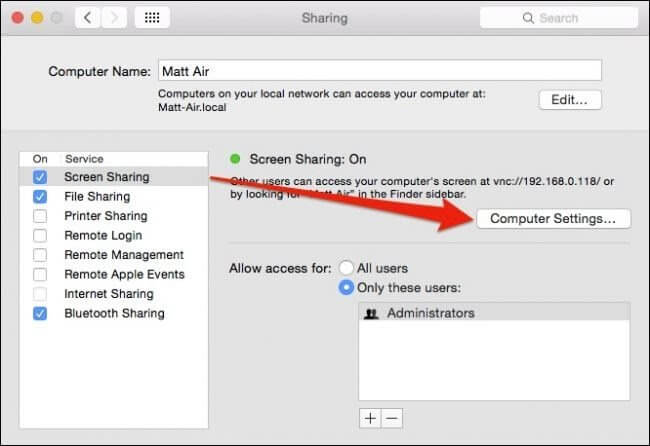
- ይህን ማድረግ አዲስ ብቅ ባይ መስኮት ይጠይቃል; እዚህ፣ ከ "VNC Viewer may control screen with password" ቀጥሎ ባለው ሳጥን ላይ ምልክት ያድርጉ።
- አሁን የይለፍ ቃሉን ያስገቡ, ከ 1 እስከ 8 ቁምፊዎች ርዝመት እንዳለው ያረጋግጡ. የይለፍ ቃሉን በአስተማማኝ ቦታ አስቡ እና በጣም የተወሳሰበ የይለፍ ቃል አያስገቡ። ይህንን የይለፍ ቃል ሀ ብለን እንጥራው።
- "እሺ" ላይ መታ ያድርጉ
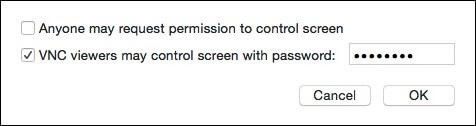
- ከዚያ በኋላ የማክዎን የይለፍ ቃል ያስገቡ እና "እሺ" ን ጠቅ ያድርጉ። ይህን የይለፍ ቃል ለ እንበለው።
ደረጃ 3፡ የቪኤንሲ መመልከቻን በዊንዶውስ አውርድ
- በዊንዶውስ ፒሲዎ ላይ የቪኤንሲ መመልከቻ መተግበሪያን ይጫኑ እና ያስጀምሩ።
- የቪኤንሲ አገልጋይ እንዲያስገቡ ይጠየቃሉ። እዚህ የማክ መሳሪያዎን የአይፒ አድራሻ ወይም የኮምፒተር ስም ያስገቡ።
- በምስጠራ አማራጩ ላይ ለውጦችን አታድርጉ።
- "አገናኝ" ን ጠቅ ያድርጉ።
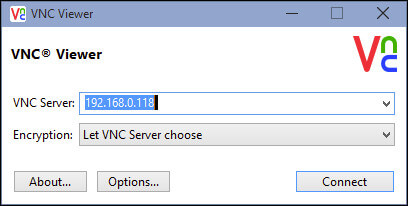
ደረጃ 4 የማክ ስክሪን ለፒሲ ያጋሩ
- አንድ መስኮት ከተለያዩ የቅንጅቶች አማራጮች ጋር ይታያል, ምንም ነገር አይቀይሩ. ማድረግ ያለብዎት ብቸኛው ነገር ከ "ሙሉ ማያ ገጽ ሁነታ" ቀጥሎ ባለው ሳጥን ላይ ምልክት ማድረግ ነው. "እሺ" ላይ ጠቅ ያድርጉ።
- አሁን በማክ መሳሪያዎ ላይ ቀደም ብለው ያስገቡትን የይለፍ ቃል A እንዲያስገቡ ይጠየቃሉ። የይለፍ ቃሉን ካስገቡ በኋላ እሺን ይንኩ።
- በመቀጠል፣ ለተጠቃሚ መለያ የመግቢያ ምስክርነቶችን እንዲያስገቡ ይጠየቃሉ። እዚህ የይለፍ ቃል B አስገባ.
- እና ጨርሰሃል። የእርስዎ ዊንዶውስ ፒሲ የእርስዎን ማክ ስክሪን በቪኤንሲ መመልከቻ ላይ ያሳያል።
ክፍል 3. TeamViewer ይጠቀሙ
TeamViewer በየትኛው ኦፕሬቲንግ ሲስተም ላይ ቢሰሩም የማክ ስክሪን ለሁሉም ኮምፒውተሮች መጋራት የሚያስችል አስደናቂ መተግበሪያ ነው። እንዲሁም የማክ ፋይሎችን ማየት እና በርቀት መስራት ይችላሉ። Teamviewer ለግል እና ለንግድ ላልሆነ አገልግሎት ብቻ ነፃ መተግበሪያ ነው። ለንግድዎ ለመጠቀም ካሰቡ ብዙ የሚከፈልባቸው እቅዶች አሉ።
ደረጃ 1፡ TeamViewerን በፒሲ ላይ ያውርዱ፡-
- የ TeamViewer ሶፍትዌርን በኮምፒተርዎ ላይ ካለው ኦፊሴላዊ ድር ጣቢያ ያውርዱ። ሶፍትዌሩን በተሳካ ሁኔታ ለመጫን የማያ ገጽ ላይ መመሪያዎችን ይከተሉ።
- ሶፍትዌሩን ያስነሱ እና ሶፍትዌሩን ለመጀመሪያ ጊዜ የሚጠቀሙ ከሆነ "Sign Up" የሚለውን በመጫን አዲስ መለያ ይፍጠሩ። ነገር ግን፣ መለያ ካለህ፣ ከዚያ "ግባ" የሚለውን ነካ አድርግ እና የመለያ መግቢያ ምስክርነቶችህን አስገባ።
- ለመጀመሪያ ጊዜ ተጠቃሚ ከሆኑ እና አዲስ መለያ ከፈጠሩ፣ ለማረጋገጫ ዓላማ ኢሜይል ይደርስዎታል። በዚያ ኢሜል ውስጥ "ወደ የታመኑ መሳሪያዎች አክል" አገናኝ ላይ ጠቅ ማድረግ ያስፈልግዎታል. ይህን ማድረግ ወደ አዲስ ድረ-ገጽ ይወስደዎታል; እዚህ, "መታመን" የሚለውን ቁልፍ ጠቅ ማድረግ አለብዎት.
ደረጃ 2፡ TeamViewerን በ Mac ላይ ያውርዱ፡
- አሁን ሶፍትዌሩን በእርስዎ Mac ላይ ያውርዱ። ሶፍትዌሩን ለመጫን የማያ ገጽ ላይ መመሪያዎችን ይከተሉ።
- በማዋቀር ላይ ሳሉ የእርስዎን ማክ ከሌላ መሳሪያ ጋር ለማገናኘት የይለፍ ቃል እንዲፈጥሩ ይጠየቃሉ።
- በመቀጠል ሶፍትዌሩን ለተደራሽነት እና ስክሪን ቀረጻ ፍቀድ።
ደረጃ 3፡ ያልተጠበቀ መዳረሻን ያዋቅሩ
- ሶፍትዌሩን ያስጀምሩ እና "ያልተጠበቀ መዳረሻን ማዋቀር" የሚለውን አማራጭ ጠቅ ያድርጉ።
- የኮምፒዩተርዎን ስም ቀደም ብለው ካላደረጉት ያረጋግጡ እና የይለፍ ቃሉን ያስገቡ። "ጨርስ" ን ይንኩ።
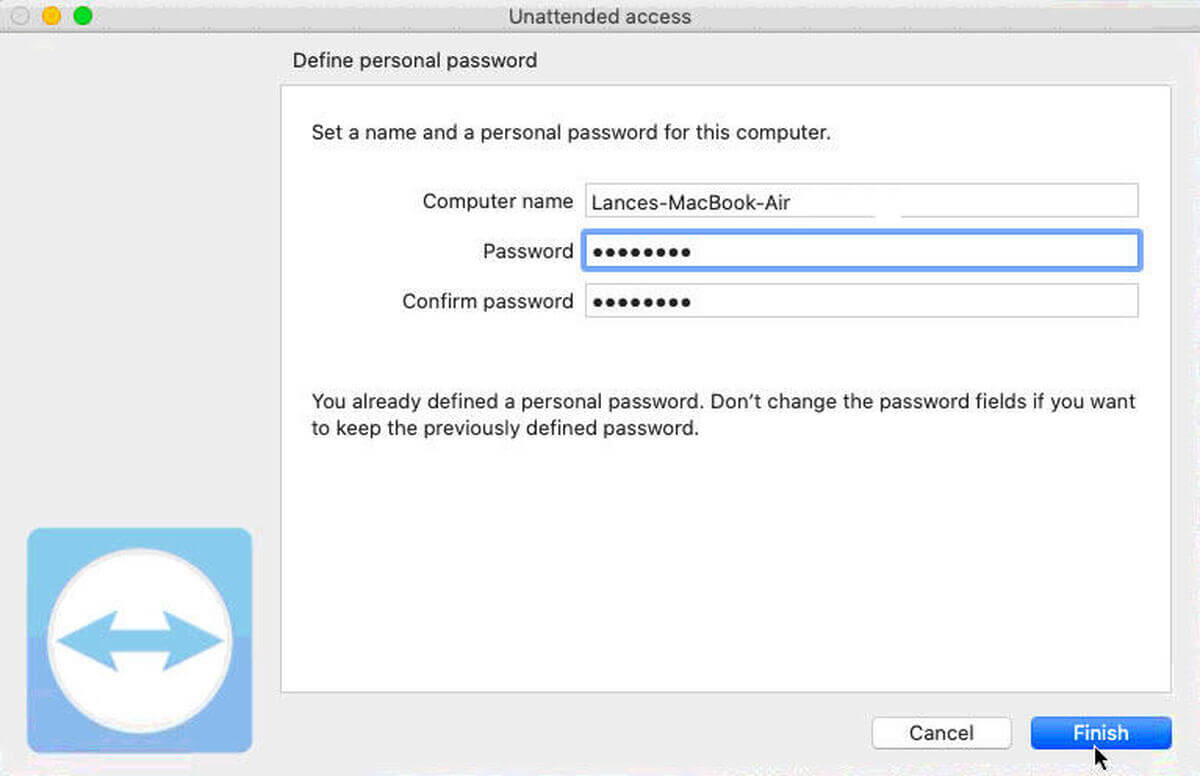
ደረጃ 4፡ የማክ ስክሪን ከፒሲ ጋር አጋራ፡
- ሶፍትዌሩን እንደገና ያስጀምሩትና በመግቢያ ምስክርነቶች ይግቡ።
- በግራ ዓምድ ላይ "የርቀት መቆጣጠሪያ" የሚለውን አማራጭ ይምረጡ እና የመታወቂያዎን መረጃ ያስተውሉ. ይህንን መረጃ በ"የርቀት መቆጣጠሪያ ፍቀድ" ስር ማየት ይችላሉ።
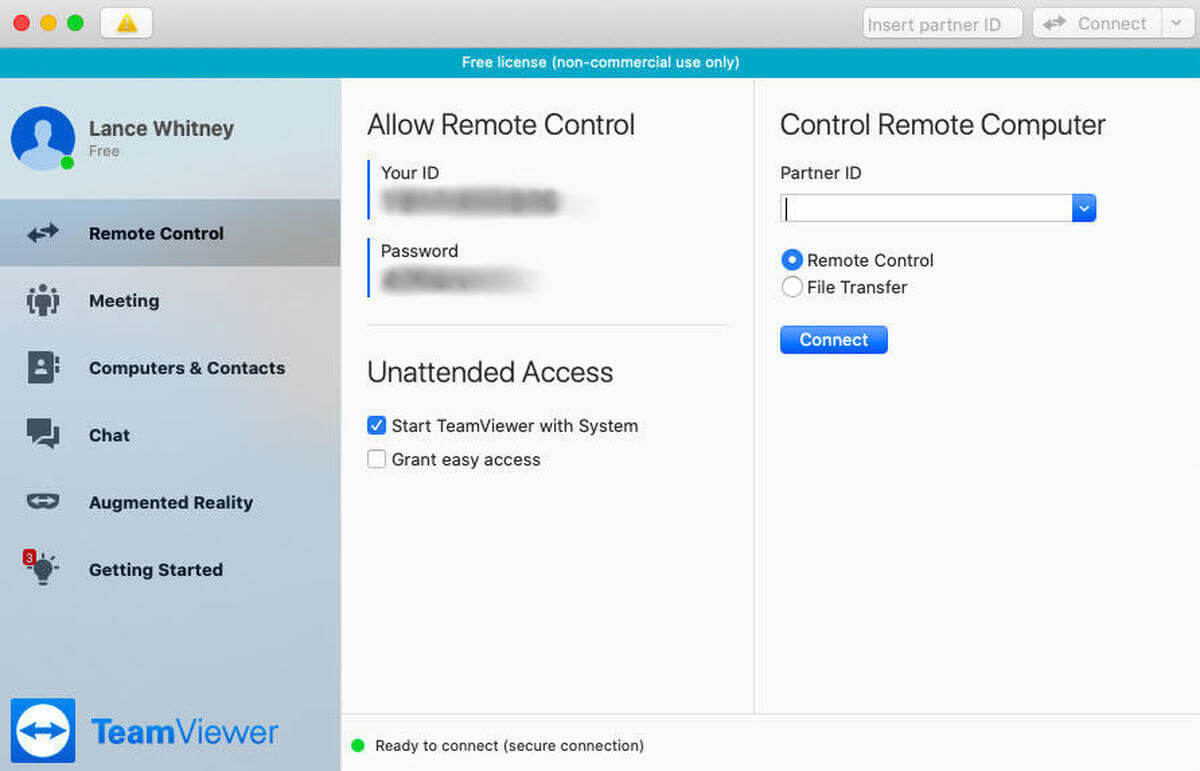
- አሁን የ TeamViewer መተግበሪያን በፒሲዎ ላይ ይክፈቱ እና በግራ ፓነል ላይ ያለውን "የርቀት መቆጣጠሪያ" አማራጭን ይንኩ።
- እዚህ፣ በአጋር መታወቂያ ርዕስ ስር የተጠቀሰውን መታወቂያ ያስገቡ እና "Connect" ን ይንኩ።
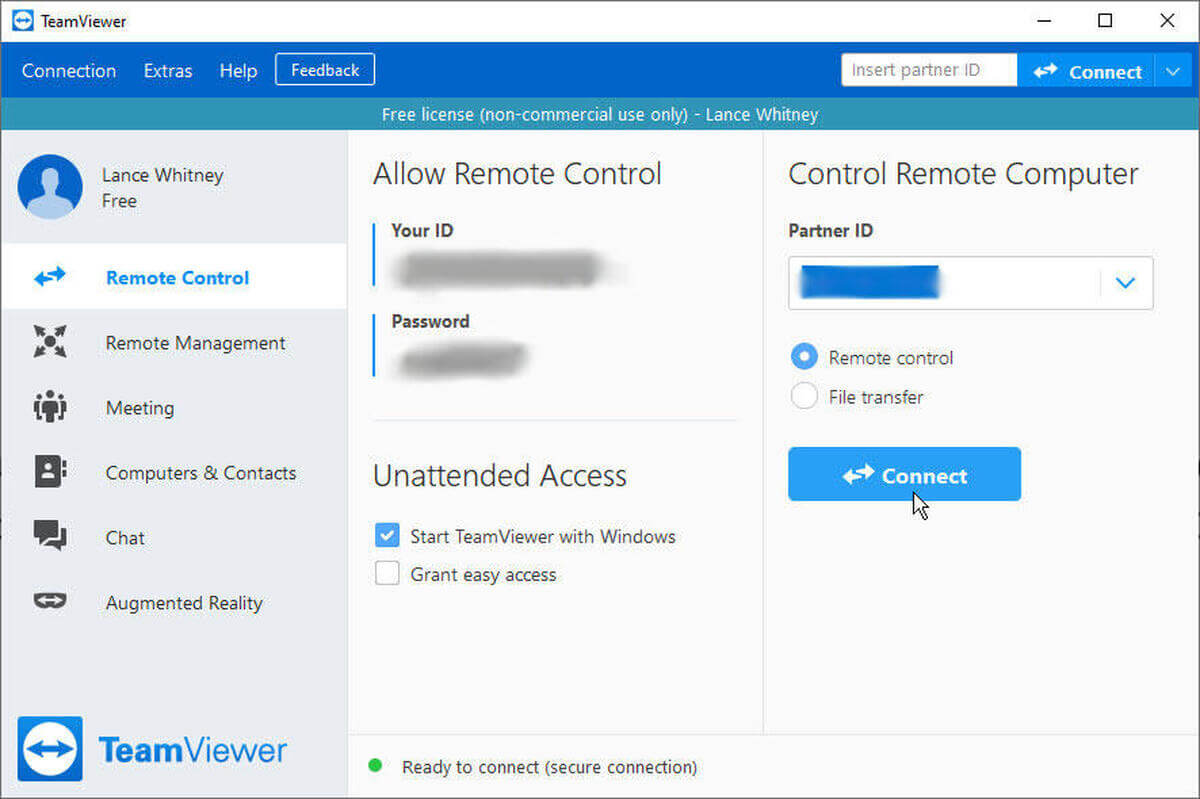
ደረጃ 5፡ የማክ መሳሪያን በርቀት ይቆጣጠሩ፡
- ይህን ማድረጉ በዊንዶው ስክሪን ላይኛው ክፍል ላይ በርካታ አማራጮችን እንድታገኝ ያስችልሃል። አሁን የእርስዎን የማክ መሳሪያ በዊንዶውስ ፒሲዎ በኩል በርቀት መቆጣጠር ይችላሉ።
ክፍል 4. ዊንዶውስ በ Mac ላይ ለመድረስ ማይክሮሶፍት የርቀት ዴስክቶፕን ይጠቀሙ
የማይክሮሶፍት የርቀት ዴስክቶፕ የማክ ስክሪን ከፒሲ ጋር ለመጋራት አስተማማኝ እና ታዋቂ መንገድ ነው። እዚህ ደረጃ በደረጃ ዝርዝር መመሪያዎች አሉ.
ደረጃ 1 ማይክሮሶፍት የርቀት ዴስክቶፕን በ Mac ላይ ይጫኑ
- አፕ ስቶርን በእርስዎ ማክ ላይ ይክፈቱ እና የማይክሮሶፍት የርቀት ዴስክቶፕ ደንበኛን ያውርዱ።
- አሁን ሶፍትዌሩን ከመተግበሪያዎች ማህደር ያስጀምሩ።
ደረጃ 2፡ መለያዎን ያዋቅሩ፡
- አሁን ከዋናው ገጽ ላይ "አርትዕ" ን ይንኩ።
- ይህን ማድረግ የግንኙነት እና የፒሲ ስም ወደሚያስፈልግበት ገጽ ይወስደዎታል። በመስክ ላይ፣ ከግንኙነት ስም ቀጥሎ፣ ቀላል ስም ያስገቡ፣ እና በፒሲ ስም ምትክ፣ የታለመውን መሳሪያ ፒሲ ስም ወይም የአይፒ አድራሻ ያስገቡ።
- የተጠቃሚ መታወቂያዎን እና የይለፍ ቃልዎን በ "ምስክርነቶች" ርዕስ ስር ማስገባት ይችላሉ. ይህን ማድረጉ ሶፍትዌሩ በሚገናኙበት ጊዜ የመለያ ዝርዝሮችን ከመጠየቅ ይከለክላል።
- አሁን "አገናኝ" ን ይንኩ።
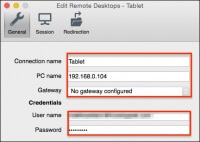
ደረጃ 3፡ የማክ ስክሪን ከፒሲ ጋር አጋራ
- የምስክር ወረቀቱን ለማረጋገጥ አዲስ ብቅ ባይ መስኮት ይመጣል። "ቀጥል" የሚለውን ይንኩ።
- ይህንን የማስጠንቀቂያ መስኮት ላለማየት የ"ሰርተፍኬት አሳይ" የሚለውን አማራጭ ይንኩ እና "ሁልጊዜ XYZ መሣሪያን እመን" ከሚለው አማራጭ ቀጥሎ ባለው ሳጥን ላይ ምልክት ያድርጉ እና በመቀጠል ቀጥልን ይንኩ።
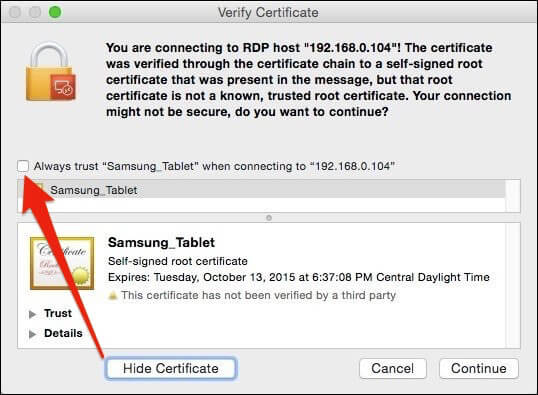
- የስርዓትዎን የተጠቃሚ ስም እና የይለፍ ቃል እንዲያስገቡ ይጠየቃሉ እና እርምጃዎን ለማረጋገጥ "ለውጦቹን አዘምን" ን መታ ያድርጉ።
- እና ጨርሰሃል! የእርስዎ የማክ ስክሪን ከፒሲው ጋር ይንጸባረቃል።
ክፍል 5. ሞባይልን ወደ ፒሲ እንዴት ማንጸባረቅ እንደሚችሉ ያስቡ ይሆናል
በተለያዩ ኮምፒውተሮች መካከል ስክሪን ማጋራት በጣም ምቹ እና አጋዥ እንደሆነ ጥርጥር የለውም። በተመሳሳይ መንገድ ሞባይልን ከፒሲ ጋር ማንጸባረቅ ከቻሉ ምን ይሰማዎታል? ግን ይቻላል? አዎ፣ ብዙ የሶስተኛ ወገን መተግበሪያዎች ተግባራዊ አድርገውታል። ከታዋቂው እና ፕሮፌሽናል ሶፍትዌሮች አንዱ በ Wondershare ነው የተጀመረው MirrorGo ነው። ሶፍትዌሩ iOSን እና አንድሮይድ መሳሪያን ከኮምፒውተሩ ጋር ያለምንም ችግር ማንጸባረቅ ይችላል። MirrorGo እንዴት መጠቀም እንደሚቻል እነሆ።
ደረጃ 1: በእርስዎ ፒሲ ላይ MirrorGo ን ይጫኑ:
- የ MirrorGo መተግበሪያን በእርስዎ ፒሲ ለማውረድ ከዚህ በታች ያለውን ሊንክ ይጠቀሙ ፡ https://drfone.wondershare.com/iphone-screen-mirror.html
- በመቀጠል መተግበሪያውን ያስጀምሩ.
ደረጃ 2 የ iPhone መሣሪያን ከፒሲ ጋር ያገናኙ
- ሁለቱንም የእርስዎን ፒሲ እና አይፎን ከተመሳሳይ wifi ጋር ያገናኙ።
- ለተወሰኑ ባህሪያት አቋራጭ ለማሳየት ማያ ገጹን ወደ ታች ያንሸራትቱ; ከዚያ “የማያ ገጽ ማንጸባረቅ” የሚለውን አማራጭ ይንኩ።
- ከዚያ በኋላ የእርስዎ መሣሪያ በአቅራቢያ ያሉ መሣሪያዎችን መፈለግ ይጀምራል። የ "MirrorGo" አማራጭ ላይ መታ ያድርጉ.
- እና ተከናውኗል, የእርስዎ iPhone ማያ ገጽ በፒሲ ላይ ይጋራል.
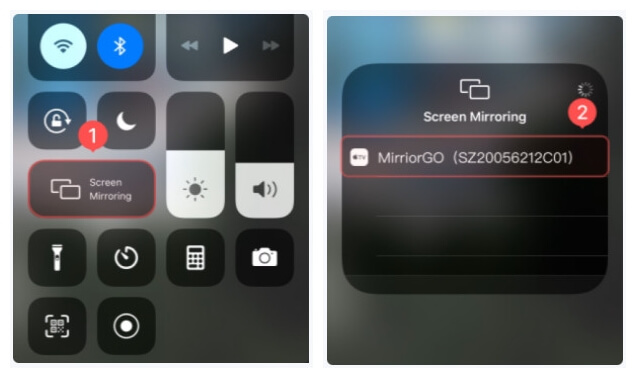
ደረጃ 3: በፒሲ በኩል iPhoneን ይቆጣጠሩ
- በእርስዎ iPhone ላይ የቅንብሮች ምናሌውን ያስገቡ እና "ተደራሽነት" ላይ ይንኩ።
- ከዚያ “ንክኪ” ን ጠቅ ያድርጉ።
- እዚህ የ"አሲስቲቭ ንክኪ" ባህሪን አማራጭ ያንቁ።
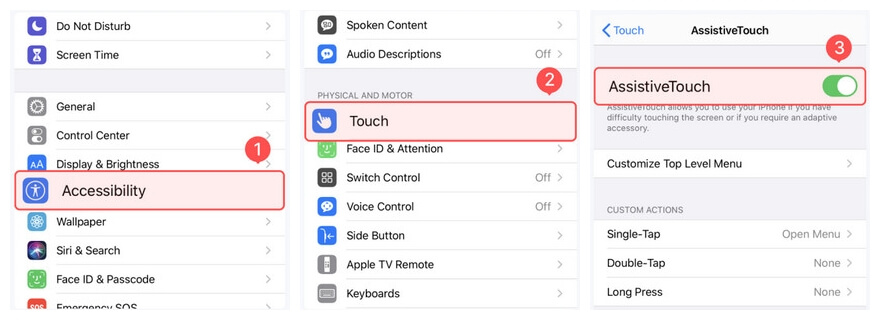
- ከዚያ በኋላ ብሉቱዝን በፒሲ እና አይፎን ላይ ያግብሩ እና ሁለቱንም መሳሪያዎች ያገናኙ።
- አሁን የፒሲውን ቁልፍ ሰሌዳ እና መዳፊት በመጠቀም የእርስዎን አይፎን መቆጣጠር ይችላሉ።
ማጠቃለያ፡-
በዚህ ጽሑፍ ውስጥ ያሉት አምስት ምክሮች በተለይ ለጀማሪዎች ምቹ ናቸው. ስክሪን ማንጸባረቅ የተወሳሰበ ባህሪ ሊመስል ይችላል፣ ነገር ግን አስተማማኝ አቀራረብ ካገኘህ ተጠቃሚዎች ሌሎች መሳሪያዎችን እንዲቆጣጠሩ እና ስክሪን እና ፋይሎችን በርቀት እንዲያካፍሉ ከሚያደርጉት አስደናቂ ባህሪያት አንዱ ነው። የሚያስፈልግዎ ነገር ከላይ ከተዘረዘሩት ዘዴዎች ውስጥ አንዱን መምረጥ እና ሁሉንም ደረጃዎች በጥንቃቄ መምረጥ ነው, እና የ MAC ስክሪን ወደ ፒሲ ማጋራት ምን ያህል ቀላል እንደሆነ ያያሉ.






ጄምስ ዴቪስ
ሠራተኞች አርታዒ